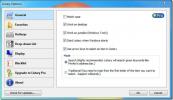Ako resetovať predvoľby systému Windows Spotlight v systéme Windows 10
Windows Spotlight kladie na váš počítač úžasné fotografie zamknúť obrazovku. Ak nechcete manuálne meniť obraz uzamknutej obrazovky, ale tiež chcete niečo čerstvé, najlepšie je používať program Windows Spotlight. Windows Spotlight neukladá na vašu uzamknutú obrazovku iba úžasné obrázky. Dozviete sa, aké obrázky sa vám páčia. Spätnú väzbu môžete poskytnúť priamo z uzamknutej obrazovky. Ak sa vám obrázok páči, program Windows Spotlight vám ukáže viac rovnakého typu. Ak sa vám nepáči obrázok, program Windows Spotlight ho okamžite nahradí a už vám podobné obrázky znova nezobrazí. Samozrejme, ak program Windows Spotlight urobil zlú prácu, keď sa naučil vaše preferencie, alebo ak sa vám náhodou páčil obrázok, ktorý sa vám nepáčil, neexistuje možnosť vrátiť späť. Jediné, čo môžete urobiť, je obnoviť predvoľby Windows Spotlight.
Neexistuje žiadny prepínač, ktorý môžete prepnúť a okamžite obnoviť predvoľby Windows Spotlight. Ak chcete obnoviť predvoľby systému Windows Spotlight, musíte sa kopať do registra systému Windows. Na tento účel budete potrebovať administratívne práva.

Otvorte register systému Windows; klepnite na klávesovú skratku Win + R a do príkazového riadka napíšte regedit. V registri Windows prejdite na nasledujúci kľúč.
HKEY_CURRENT_USER \ SOFTWARE \ Microsoft \ Windows \ CurrentVersion \ Lock Screen \ Creative
Vyhľadajte kľúč CreativeJson. Upravte ho dvojitým kliknutím. Normálne, ak nie je nič zlé, uvidíte v poli Hodnota dlhý reťazec parametrov.

Ak však niečo nie je v poriadku a pole Hodnota je prázdne (napríklad moje), musíte hodnotu upraviť inak. Uisťujeme vás, že hodnota je tam.

Kliknite do poľa „Hodnota“ a klepnite na klávesovú skratku Ctrl + A. Týmto vyberiete všetko v poli. Stále nič neuvidíte. Potom klepnutím na Ctrl + C skopírujte vybrané hodnoty. Otvorte program Poznámkový blok a klepnutím na Ctrl + V tam vložte hodnotu.
V prilepenom texte vyhľadajte výraz „feedbackProvided“ a nastavte jeho hodnotu na „false“. Ak ste poskytli spätnú väzbu, nastaví sa na „true“. Zmeňte ho na „false“ a potom skopírujte a vložte celý reťazec parametrov do poľa Value v kľúči CreativeJson.

Týmto sa obnovia predvoľby Windows Spotlight.
Je potrebné spomenúť, že spätnú väzbu na Windows Spotlight Obrázok sa ihneď neuloží na váš účet. Zdá sa, že zmena bude trvať nejaký čas, aj keď vám Windows Spotlight okamžite poskytne nový obrázok, ak sa vám nepáči, čo je na obrazovke. Po obnovení predvolieb funkcie Windows Spotlight sa zobrazí veľa obrázkov, ktoré ste predtým videli. Poskytnite spätnú väzbu as časom vám systém Windows Spotlight ukáže lepšie obrázky, ktoré sú viac podľa vášho vkusu.
Vyhľadanie
Posledné Príspevky
Zoznam: Pridajte výkonné vyhľadávanie do Prieskumníka a aplikácií systému Windows 7
Listary je vynikajúca vyhľadávacia aplikácia, ktorá po inštalácii s...
Poznámkový blok 7 je alternatívou k pásom s poznámkami k systému Windows Poznámkový blok
Predvolený Poznámkový blok systému Windows od veľmi dlhého času nev...
Desktop Color Picker na pomoc pri porovnávaní farebných odtieňov so svojimi návrhmi
Získanie správnej sady farieb pre profesionálny projekt grafického ...